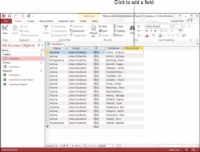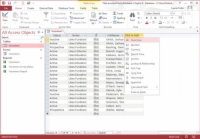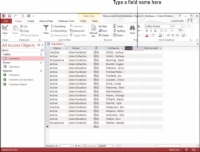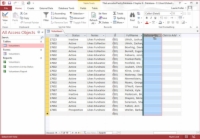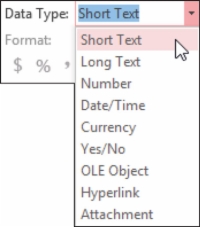Додавање заборављеног поља на сто у Аццесс 2016 је једноставно као да свратите у продавницу да покупите заборављено млеко. Нема потребе за љутитим речима. Са отвореном табелом изазваном пољем, мирно следите ове кораке да бисте додали поље које вам недостаје:
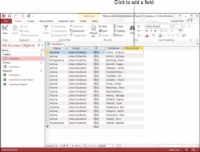
1У приказу листа са подацима пронађите наслов поља који се прикладно зове Кликните за додавање .
Колона се обично поставља на крај ваших постојећих поља — зато будите спремни да скролујете све до краја да бисте је видели.
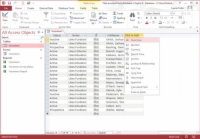
2Кликните на наслов Цлицк то Адд који сте пронашли у кораку 1.
Појављује се искачући мени из којег можете изабрати врсту поља која ће бити ово ново поље.
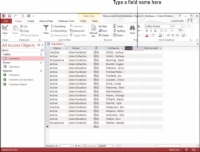
3 Изаберите тип поља са листе.
Појављује се ново поље под називом Поље1, а колона Кликните за додавање се помера преко једне колоне. Поље1 је истакнуто и чека ваше ново име за њега.
4Укуцајте име вашег новог поља и притисните Ентер.
Ваше ново поље је креирано.
5 Да бисте преуредили своја поља тако да ново поље буде тамо где желите да буде међу постојећим пољима, кликните на наслов колоне поља коју сте управо креирали — а затим кликните поново.
При првом клику цела колона је истакнута, а црна стрелица која показује надоле мења се у белу стрелицу усмерену лево. Приликом другог клика, стрелица добија мали оквир одмах испод, што показује да сте спремни да померите колону.
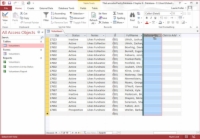
6 Превуците налево или надесно у зависности од тога где желите да испустите ново поље.
Дебела вертикална линија вас прати, означавајући где ће се поље појавити чим пустите дугме миша.
7Када сте задовољни намераваном локацијом поља, пустите дугме миша.
Ваше поље је премештено.
Подразумевано, сва поља креирана у приказу листа са подацима су поља за кратки текст. Ако ово није тип поља који желите, можете да промените тип података (као и друга подешавања) за ново поље тако што ћете урадити следеће:
8 Када је поље изабрано, кликните на картицу Поља траке из групе Алатке за табеле.
Требало би да видите одељак Форматирање.
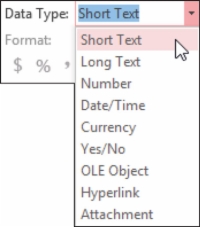
9У одељку Форматирање на картици, кликните на стрелицу падајућег менија Тип података.
Видећете опције форматирања.
10 Изаберите формат — кратак текст, датум/време, валута, хипервеза, било шта — са резултирајуће листе.
Такође можете да се бавите подешавањима која иду уз тип података који одаберете — на пример, ако изаберете формат броја, можете да користите дугмад у одељку Форматирање да бисте одредили колико ће се децималних места појавити на екрану.